现在在电脑中IE浏览器已经把地址栏和搜索栏结合在一起了,因此我们可以在地址栏中直接进行搜索。不过微软默认提供搜索程序的是Bing,但是很多国内的用户还是比较多使用百度搜索。那么,在这样的情况下,我们可以通过以下方法设置百度为IE默认搜索提供程序。
推荐:最新ghost系统下载
1、点击地址栏,可以看到右下角有一个“添加”链接,点击打开;
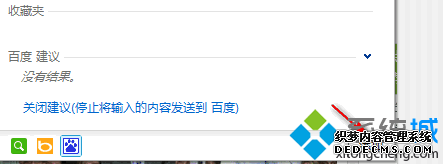
2、点击后会打开“Internet Explorer 库”,还可以通过“管理加载项”中点击左下角的“查找更多搜索提供程序”来打开Internet Explorer库;
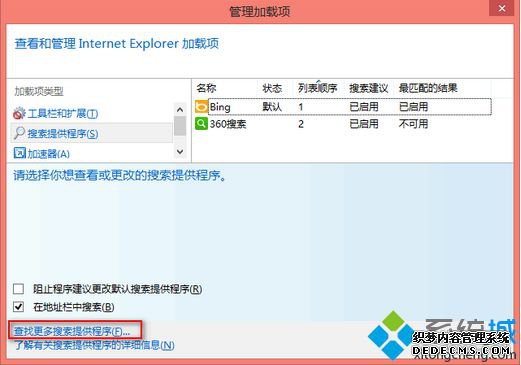
3、打开Internet Explorer库后,在搜索框中输入百度并搜索;
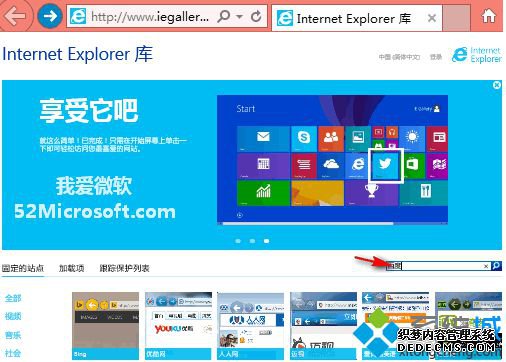
4、在搜索结果列表中找到“百度”搜索提供商,点击“添加至 Internet Explorer”按钮;
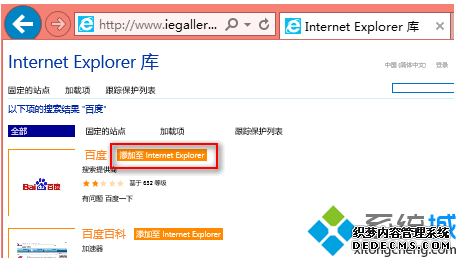
5、继续在打开的页面中点击“添加至 Internet Explorer”按钮;
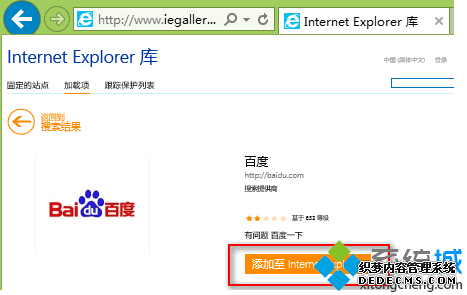
6、勾选“将它设置为默认搜索提供程序”,点击添加即可;
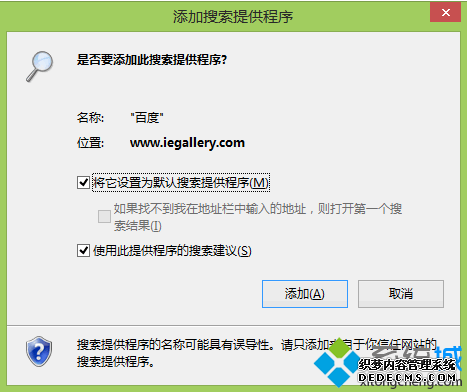
7、在“管理加载项”窗口,查看“搜索提供程序”,就可以看到刚刚添加的“百度”,如果没有被设为默认,只需右击选择“设为默认”即可。
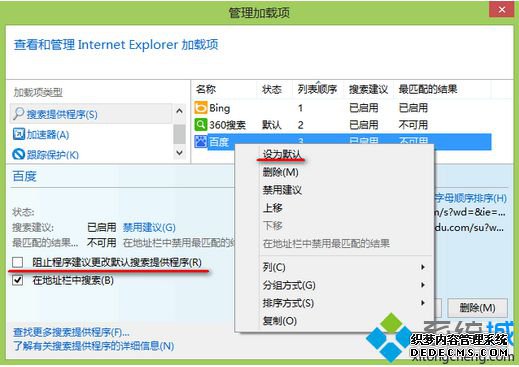
以上便是在电脑IE浏览器中设置百度为默认搜索提供程序的方法。
------相关信息------



